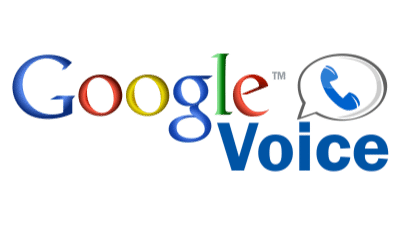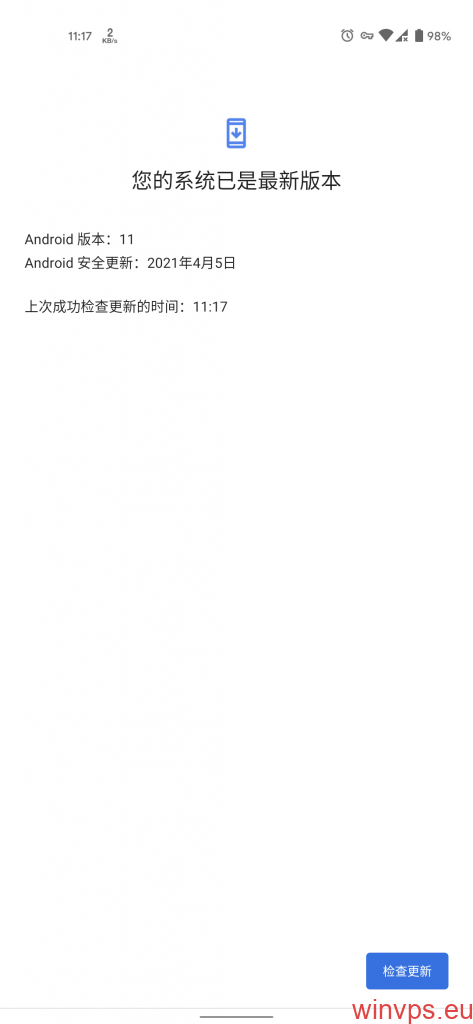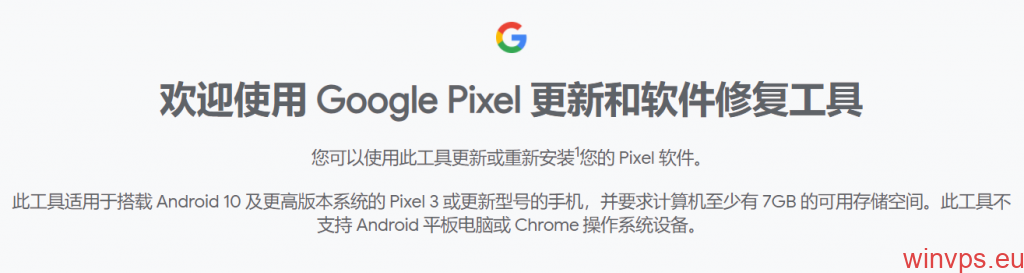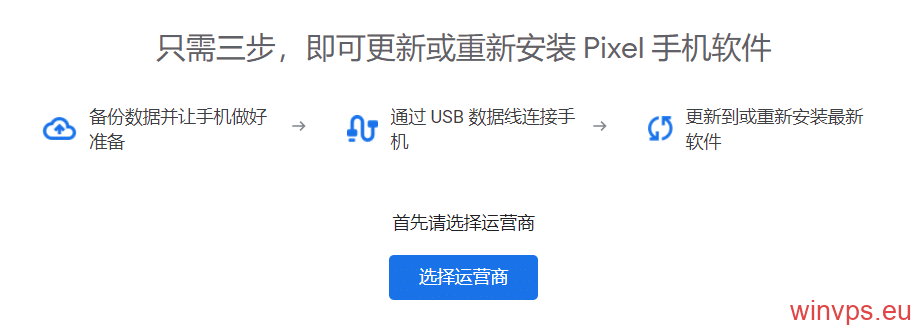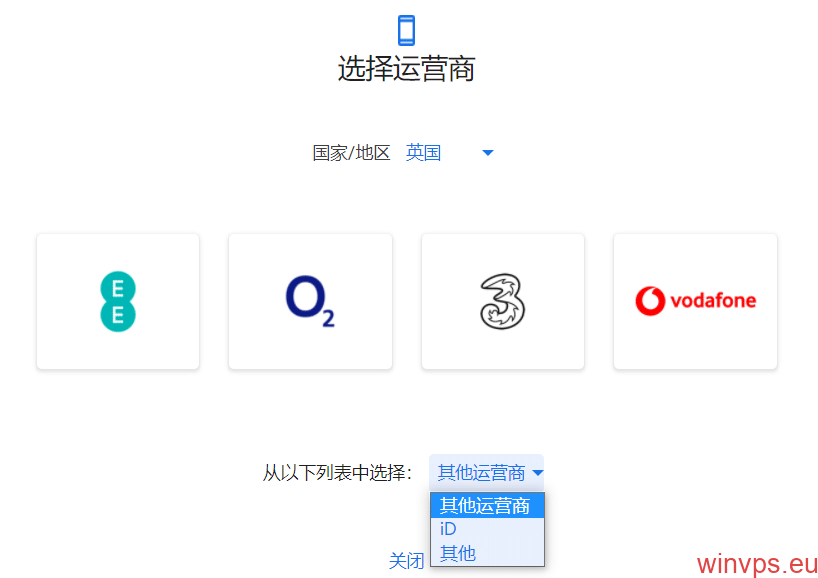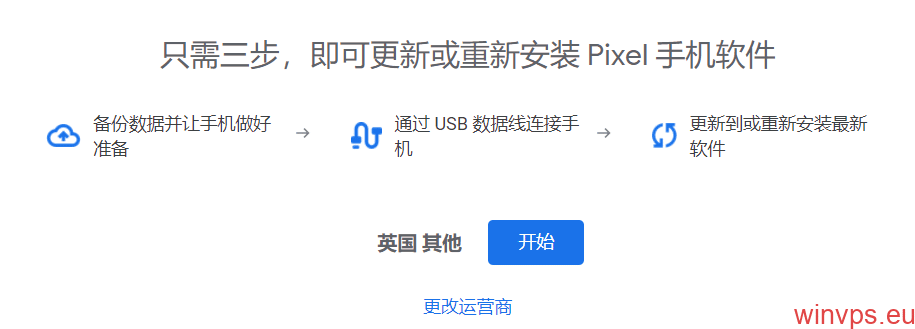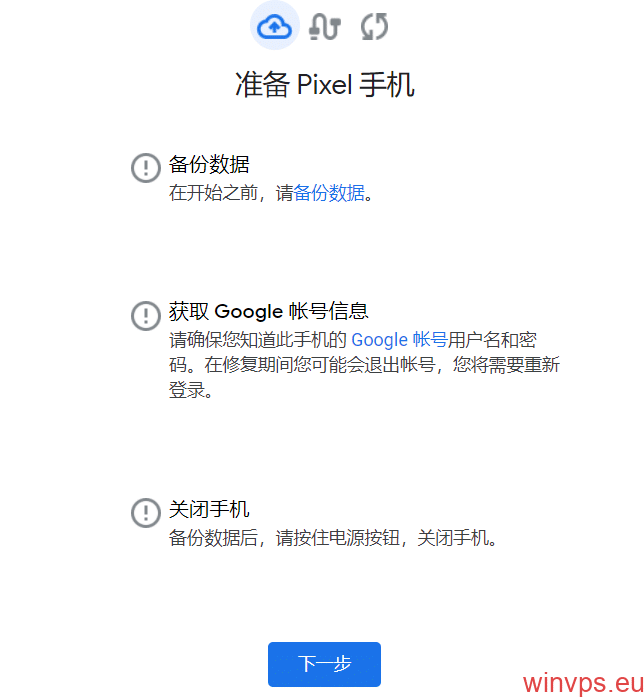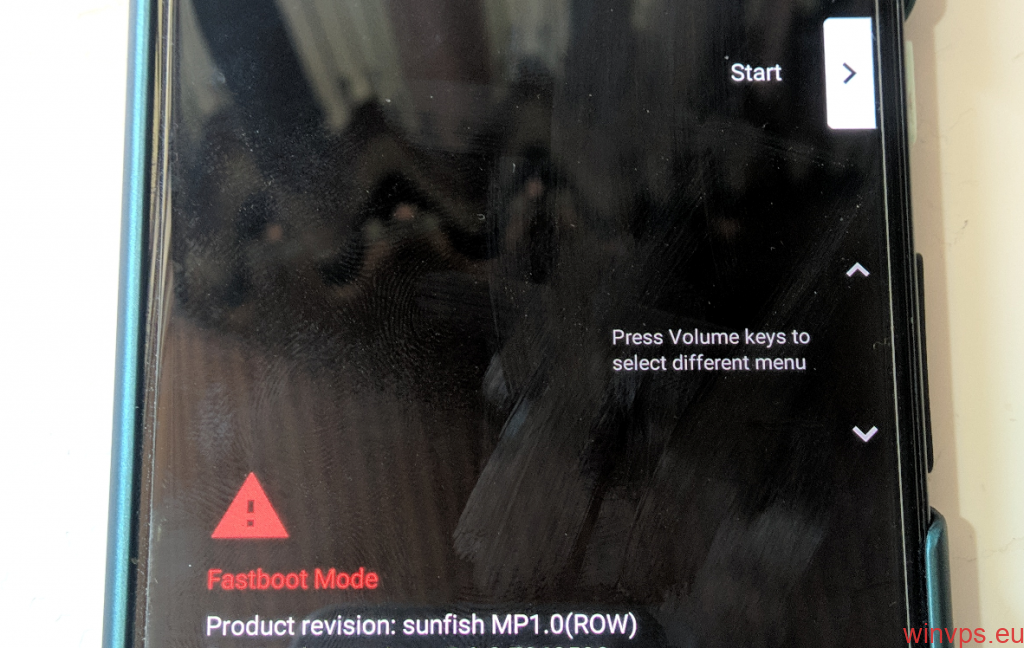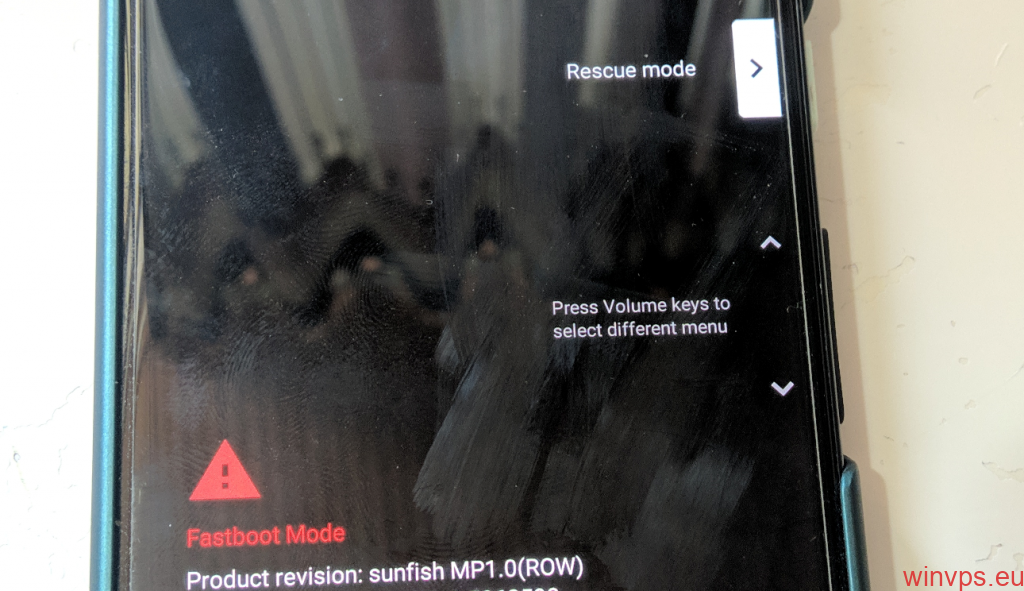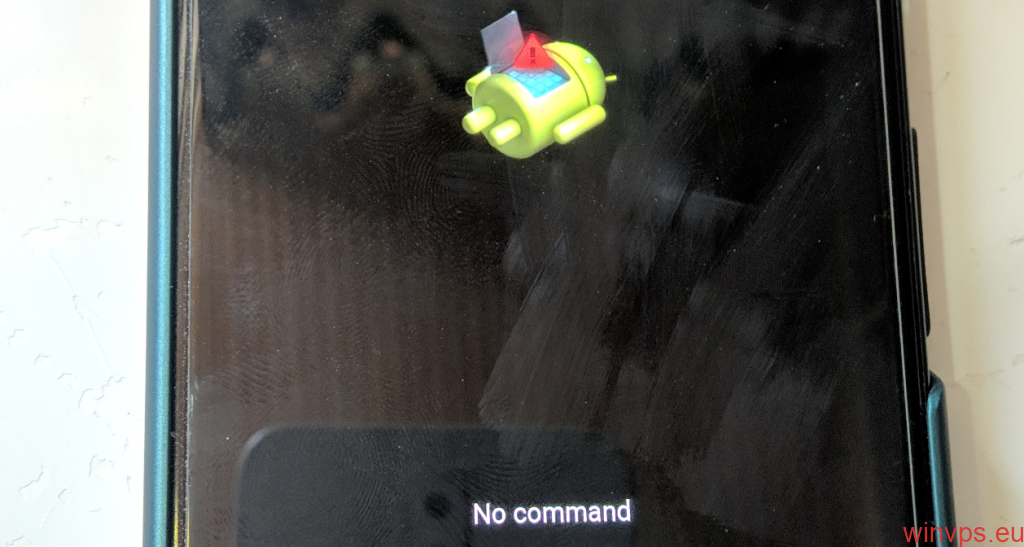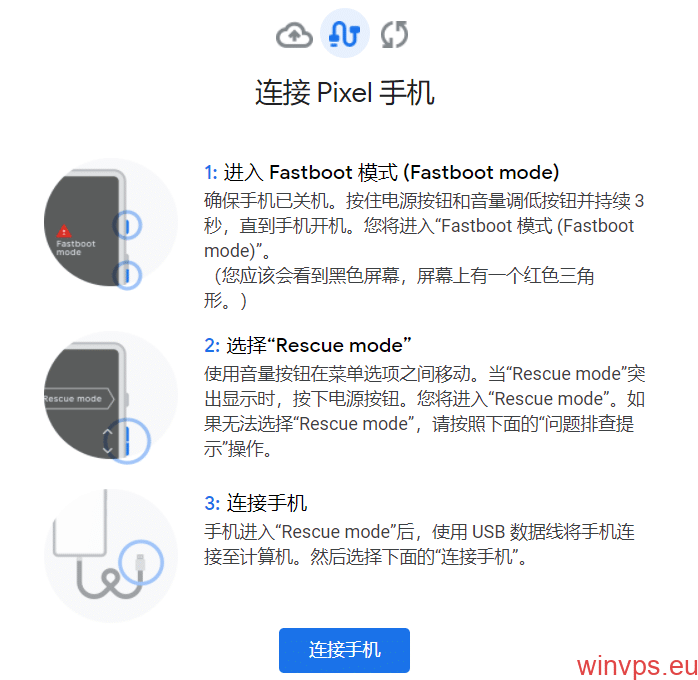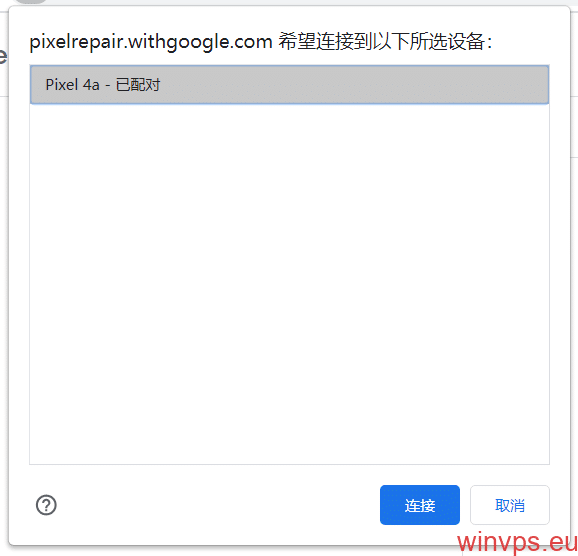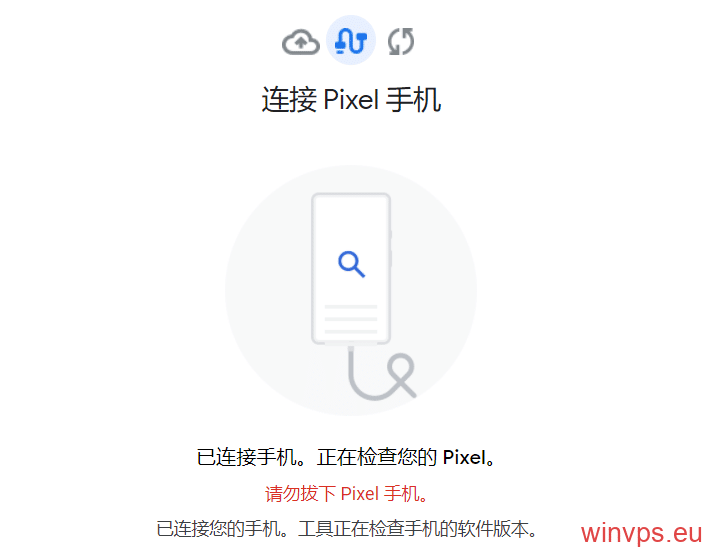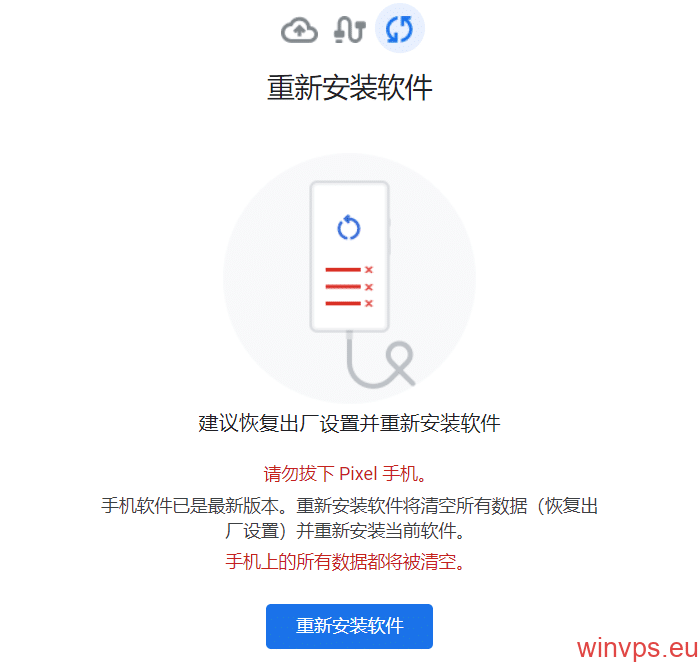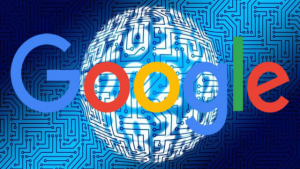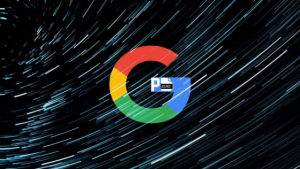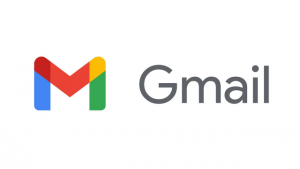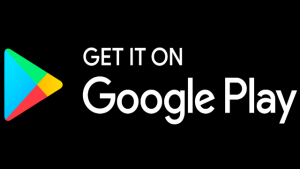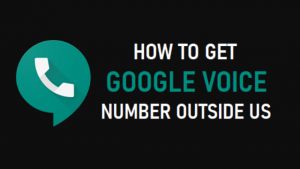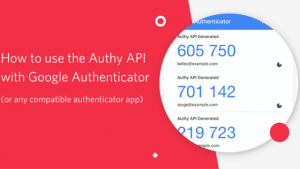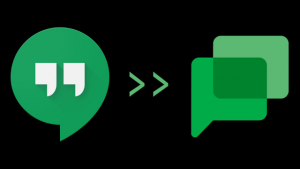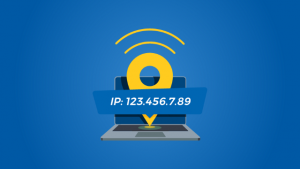使用 Google Pixel 更新和软件修复工具在线保留数据升级 Pixel 手机 / 设备系统版本
我对 Pixel / Nexus 手机一直情有独钟,于是在去年年底从中亚海外购入手了英版 Pixel 4a ,买 Pixel 手机的初忠是为了能够体验纯正的原生系统,当然还有能在第一时间收到系统升级的推送,但是不知道是不是英版 Pixel 4a 的原因,月更都很难收到推送,现在的月更系统还是 2021 年 1 月份的,你说气不气?于是谷歌后,找到了 Pixel 手机 / 设备不能收到系统升级更新的解决方法,那便是使用 Google Pixel 更新和软件修复工具在线保留数据升级 Pixel 手机 / 设备,顺手写了下来
使用 Google Pixel 更新和软件修复工具在线保留数据升级 Pixel 手机 / 设备的好处
- 不用等推送
- 比传统保留数据线刷更方便
- 不会因下错刷机包而使手机变砖
- 能保留数据无痛升级系统
升级 Pixel 手机 / 设备系统的注意事项
- 备份数据【虽然官网明确说了会保留数据,我也测试过,能保留数据,但以防万一,毕竟数据无价】
- 此工具适用于搭载 Android 10 及更高版本系统的 Pixel 3 或更新型号的手机
- 电脑 / 计算机至少有 7GB 的可用存储空间
- 此工具不支持 Android 平板电脑或 Chrome 操作系统设备
- 使用最新的 Chrome 浏览器
写教程前的系统版本
教程开始
一 进入 Google Pixel 更新和软件修复工具官网
https://pixelrepair.withgoogle.com/carrier_selection
二 选择运营商
【国家 / 地区】选择你购买的版本,我买的是英版 Pixel 4a ,因此我选择的【国家 / 地区】是【英国】,又因为我们海淘回来的 Pixel 手机 / 设备一般都是无锁的,所以选择【其他运营商】中的【其他】
选择好后,如下图
然后点击【开始】
再点击【下一步】
三 连接 Pixel 手机
1 进入 Fastboot 模式 (Fastboot mode)
确保手机已关机。按住电源按钮和音量调低按钮并持续 3 秒,直到手机开机。您将进入“Fastboot 模式 (Fastboot mode)”。(您应该会看到黑色屏幕,屏幕上有一个红色三角形。)
2 选择“Rescue mode”
使用音量按钮在菜单选项之间移动。当“Rescue mode”突出显示时,按下电源按钮。您将进入“Rescue mode”。如果无法选择“Rescue mode”,请按照下面的“问题排查提示”操作。
3 连接手机
手机进入“Rescue mode”后,使用 USB 数据线将手机连接至计算机。然后选择下面的“连接手机”。
一切准备好后,点击【连接手机】
此时 Chrome 浏览器会有弹窗,选择你的 Pixel 手机 / 设备,然后点击【连接】
正在检查是否有新版本
因为我是才升级过的,所以结果如下
如果如上图,是最新版
一定不要点击【重新安装软件】
一定不要点击【重新安装软件】
一定不要点击【重新安装软件】
因为没有新的版本,教程仅能先写到这儿,过几天有新版本了继续写